Sådan får du visse kontakter til at ringe på lydløs Android

Hvis du vil få kontakter til at ringe på lydløs på din Android, skal du bare justere Forstyr ikke-undtagelser for foretrukne kontakter. Detaljer i artiklen.
Takket være RCS og andre godbidder flytter mange OEM'er til Android Messages (Google Messages) som deres standard SMS/MMS-klienter. Og det er der gode grunde til, da dette nok er en af de mest polerede Googles apps til dato. Nogle problemer viser dog deres grimme hoved fra tid til anden. Brugere rapporterer, at Android-sms-meddelelsen ikke virker. Hvis du er blandt dem, så tjek de trin, vi har anført nedenfor.
Indholdsfortegnelse:
Hvorfor fortæller min telefon mig ikke, når jeg får en sms?
Først skal du sørge for at kontrollere Forstyr ikke-tilstanden og deaktivere den. Derefter skal du navigere dybt ind i Systemindstillinger og derefter Beskeder for at komme til Notifikationer. Når du er der, skal du aktivere meddelelser for kategorier.
Hvis det ikke hjælper, skal du ændre standardmeddelelseslyden eller geninstallere Beskeder. Herefter skulle problemet være væk.
1. Deaktiver Forstyr ikke
Den første ting at gøre er at kontrollere, om DND er aktiveret. Forstyr ikke-tilstand. Denne tilstand forhindrer meddelelser, når den er aktiveret, hvilket er fantastisk, hvis du vil have det på den måde. På den anden side har du måske slået det til ved et uheld (jeg ved, at jeg gjorde det et par gange), og det er grunden til, at sms-beskeder ikke virker.
Så naviger til Indstillinger> Lyde> Forstyr ikke og deaktiver denne funktion for at eliminere den som en mulig synder til dette problem. Tjek næste trin, hvis du kan bekræfte, at DND-tilstanden er deaktiveret, men problemet fortsætter.
2. Tjek indstillinger for meddelelser
Det næste trin er at tjekke meddelelserne og sikre, at indstillingerne vedrørende Android-beskeder er, som de skal være. Sørg for, at meddelelser er aktiveret for alle meddelelseskategorier, og at der er lyd og vibration for indgående meddelelser. Hvis det er din præference.
Her er hvor du kan kontrollere meddelelsesindstillinger for Android-beskeder:
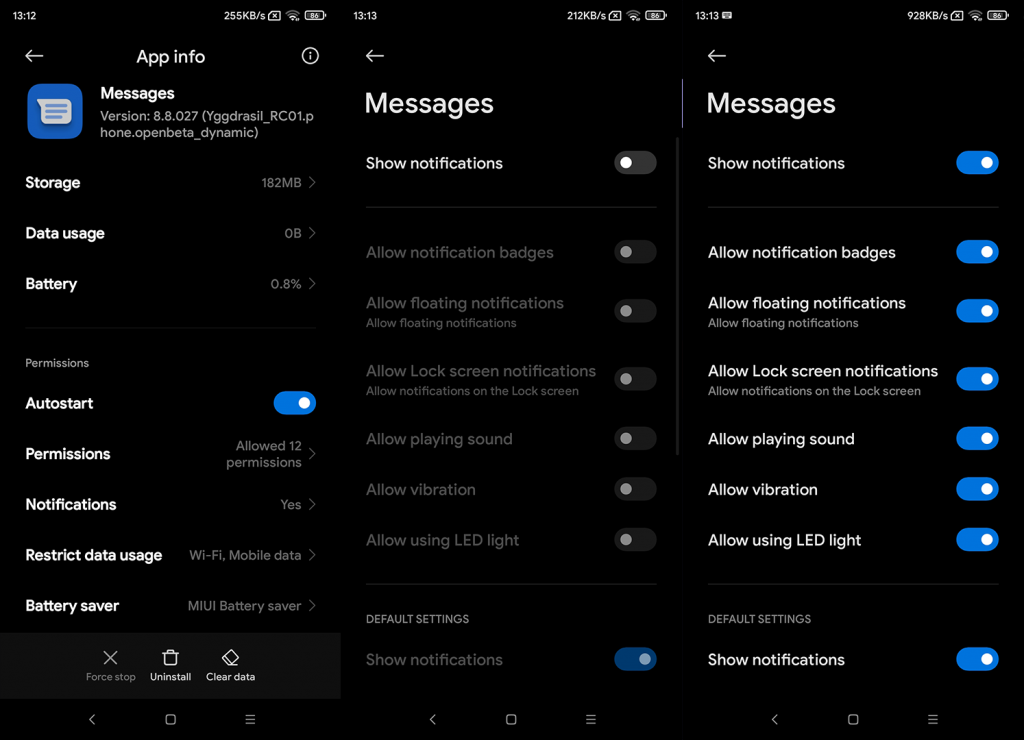
Hvis SMS-beskeder ikke virker efter dette trin, skal du kontrollere de resterende tre.
3. Vælg en anden meddelelseslyd
Mens der, i Android Messages Notification-indstillinger, lad os prøve at tackle en anden ting. Selvom det er ret sjældent, er der en lille chance for, at meddelelseslyden, der er tildelt Android Messages, ikke fungerer, da lydfilen er beskadiget. Dette er super sjældent, men vi anbefaler at prøve det. Skift blot meddelelseslyden til en anden tilgængelig. For fejlfindingens skyld.
Du kan gøre det for standardmeddelelseslyden eller bare ændre den til Android-beskeder. Naviger til Indstillinger > Lyde > Beskedlyd for at ændre standardsystembeskedlyden.
4. Geninstaller meddelelser
Hvis problemet af en eller anden mærkelig grund fortsætter, kan du prøve at geninstallere appen eller i det mindste afinstallere dens opdateringer og gendanne den til systemstandarderne. Du kan gøre det fra Play Butik eller i appindstillingerne. Når appen er opdateret, skal du kontrollere meddelelsesindstillingerne igen og bekræfte, at meddelelser er aktiveret for Android-beskeder.
Sådan geninstallerer du Messages til Android via Play Butik:
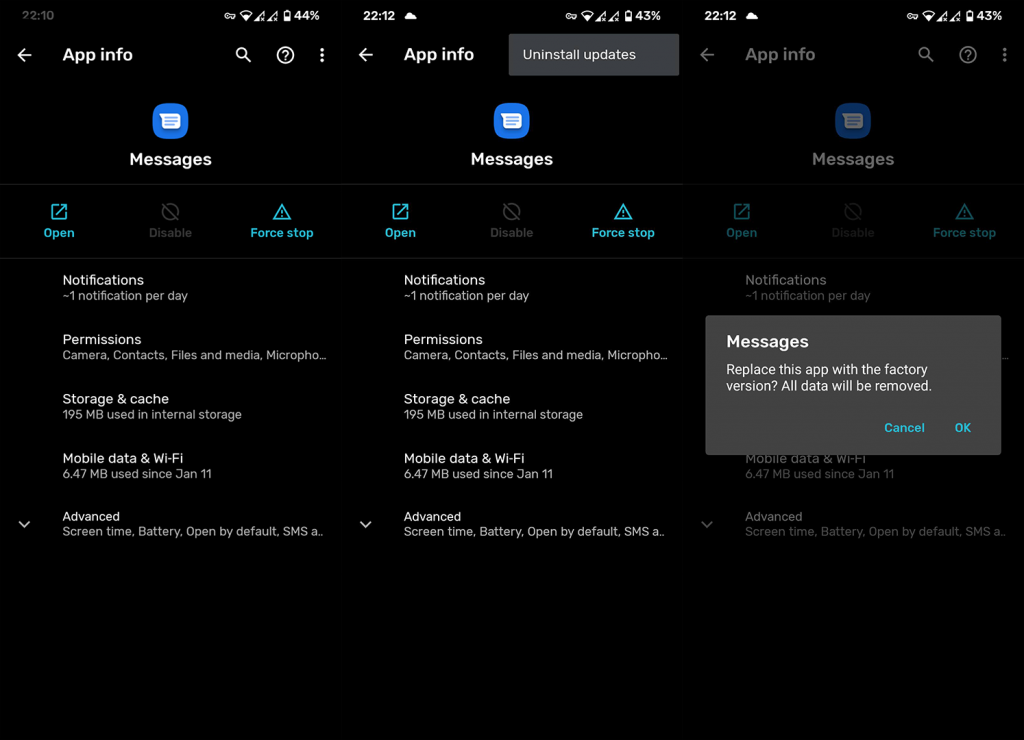
5. Nulstil enheden til fabriksindstillinger
Hvis ingen af de foregående trin hjalp, kommer der ikke andet til at tænke på end en fabriksnulstilling. Dette bør være din sidste udvej, når der opstår et alvorligt problem. Bare glem ikke at sikkerhedskopiere dine data, før du går til fabriksnulstilling. Fabriksindstilling sletter alle lokale data og gendanner enheden til dens oprindelige indstillinger. Du kan lære mere om dette i denne artikel, hvor vi dækkede alle ins og outs.
Sådan udfører du en fabriksnulstilling på Android:
Det burde gøre det. Sørg for at rapportere problemet til Google eller din OEM, så de kan tjekke, om problemet er på deres side, og rette det i den næste systemopdatering. Hvis SMS-beskeden ikke virker, er det en stor sag, og de bør løse det så hurtigt som muligt. Tak fordi du læste og del gerne dine tanker, spørgsmål eller forslag med os i kommentarfeltet nedenfor.
Hvis du vil få kontakter til at ringe på lydløs på din Android, skal du bare justere Forstyr ikke-undtagelser for foretrukne kontakter. Detaljer i artiklen.
Hvis dine Android-apps bliver ved med at lukke uventet, skal du ikke lede længere. Her vil vi vise dig, hvordan du løser det i nogle få enkle trin.
Hvis besked om voicemail ikke forsvinder på Android, skal du rydde lokale data, afinstallere appopdateringer eller kontrollere notifikationsindstillinger.
Hvis Android-tastaturet ikke vises, skal du sørge for at nulstille appen ved at rydde lokale data, afinstallere dens opdateringer eller deaktivere bevægelser.
Hvis du ikke kan åbne e-mail-vedhæftede filer på Android, skal du downloade den vedhæftede fil og apps, der kan åbne den, og prøve igen. Nulstil også Gmail eller brug pc.
Hvis du får fejlen Problem Loading Widget på Android, anbefaler vi at fjerne og tilføje widgetten igen, kontrollere tilladelser eller rydde cache.
Hvis Google Maps ikke taler i Android, og du ikke hører anvisninger, skal du sørge for at slette data fra appen eller geninstallere appen.
Instruktioner til at skifte hårfarve ved hjælp af PicsArt på din telefon For at ændre hårfarven på dine billeder enkelt og nemt, inviterer vi dig her til at følge med.
LDPlayer: Android Emulator til Windows PC & Laptop, LDPlayer er en gratis Android emulator på computer. Uanset om du er pc- eller bærbar bruger, er LDPlayer stadig tilgængelig
Hvis Gmail til Android ikke sender e-mails, skal du kontrollere modtagernes legitimationsoplysninger og serverkonfiguration, rydde appens cache og data eller geninstallere Gmail.








